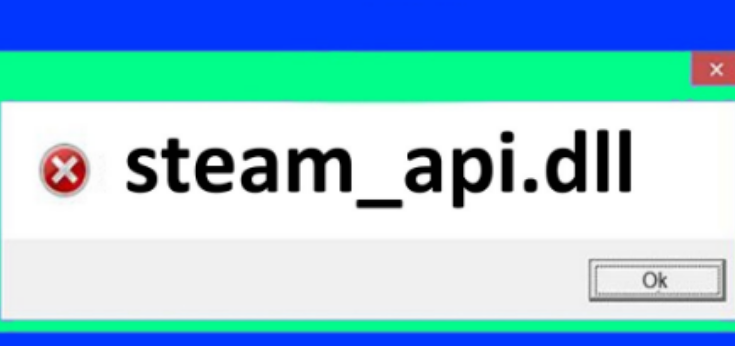Steam_api.dll est un fichier Dynamic Link Library développé par Valve Corporation, il est pertinent de mentionner que ces données sont une partie essentielle du client Steam. Grâce à ce fichier, on peut jouer à de nombreux jeux sur cette plateforme. Comme les autres fichiers DLL, ces fichiers contiennent des codes et des instructions utilisés par plusieurs programmes. En outre, il économise de l’espace et facilite la mise à jour et la maintenance des logiciels.
De plus, les codes disponibles dans ces fichiers permettent aux jeux et autres logiciels de la plateforme Steam de communiquer avec l’application Steam. Il est à noter que grâce à ce fichier, l’utilisateur peut accéder à ses fonctionnalités telles que la fonctionnalité multijoueur et les réalisations.
Si ce fichier est manquant, les utilisateurs ne pourront pas lancer de jeux ni utiliser les fonctionnalités de manière transparente. Sans ce fichier, si les utilisateurs tentent d’exécuter les jeux, ils ne pourront pas faire de même et recevront un message d’erreur indiquant “La DLL Steam_api est manquante”.
Eh bien, cette erreur signifie simplement que le fichier est soit absent du répertoire attendu, soit corrompu. Mais il est impératif de mentionner que parfois les utilisateurs rencontrent des problèmes même si le fichier est disponible dans le répertoire attendu. Ces facteurs peuvent inclure un système d’exploitation obsolète, des problèmes avec la plate-forme Steam elle-même, des problèmes dans le registre, des attaques de logiciels malveillants et la surprotection du logiciel antivirus.
Bien que le problème soit extrêmement ennuyeux et décourageant, il existe heureusement des méthodes éprouvées pour corriger l’erreur. Vous pouvez essayer les méthodes mentionnées ci-dessous une par une pour surmonter la situation.
Essayez ces méthodes pour contourner Steam_api.dll introuvable
Méthode 1 : mettre à jour Steam
Dans la première méthode, nous vous suggérons de mettre à jour Steam puis votre Windows vers la dernière version. Cela effacera tous les problèmes de Steam et du système d’exploitation. Pour continuer, suivez les directives ci-dessous :
Étape 1 : Tout d’abord, lancez Steam et cliquez sur Steam dans le coin supérieur gauche > Appuyez maintenant sur Rechercher les mises à jour du client Steam.
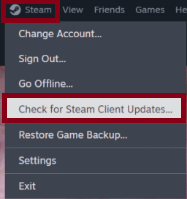
Étape 2 : Steam recherchera des mises à jour et s’il y en a, cliquez sur Télécharger pour l’installer.
Méthode 2 : copier le même fichier depuis un autre ordinateur
Vous pouvez également essayer de copier les fichiers manquants à partir d’un autre ordinateur, à condition qu’un autre ordinateur exécute le même système d’exploitation que votre PC et que le même jeu soit installé.
Une fois que vous avez rempli les deux conditions mentionnées ci-dessus, suivez les directives mentionnées ci-dessous :
Étape 1 : Sur l’autre PC, ouvrez l’Explorateur de fichiers en utilisant simultanément la touche Windows + la touche E, puis accédez au dossier dans lequel Steam est installé. (Par défaut, il s’agit de C:Program FilesSteam).
Étape 2 : Tapez ensuite « steam_api64.dll » dans le champ de recherche
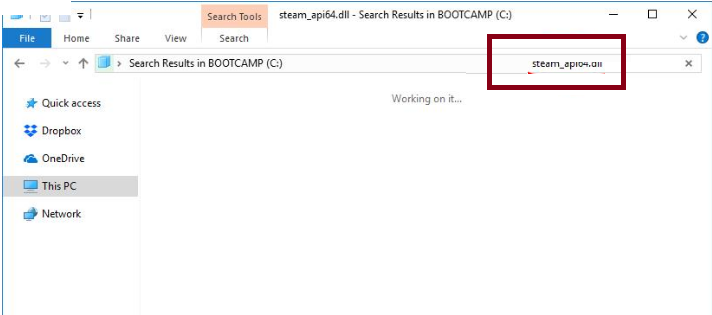
Étape 3 : Copiez le fichier steam_api64.dll et collez-le sur un pilote flash ou un disque dur externe.
Points à retenir : Vous devez vérifier l’emplacement du fichier que vous sélectionnez et vous assurer qu’il se trouve dans le répertoire du jeu. Et vous devez également mémoriser l’emplacement, car vous devrez coller le fichier exactement au même emplacement sur votre PC.
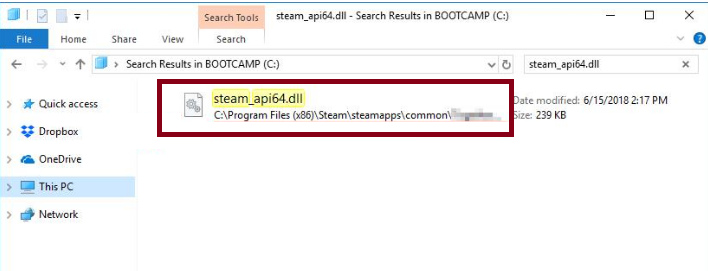
Étape 4 : Sur votre PC, accédez à l’emplacement d’installation de Steam, puis collez le fichier au même emplacement que celui où vous avez copié le fichier sur l’autre PC. Une fois terminé, essayez de démarrer le jeu.
Méthode 3 : réinstaller le jeu
Dans cette méthode, nous vous recommandons de réinstaller le jeu. Pour ce faire, suivez les directives ci-dessous :
Étape 1 : Cliquez sur Bibliothèque sur votre Steam > Cliquez avec le bouton droit sur votre jeu, puis cliquez sur Désinstaller.
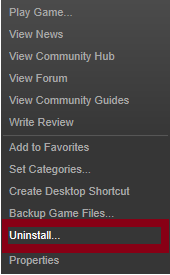
Étape 2 : Cliquez sur Supprimer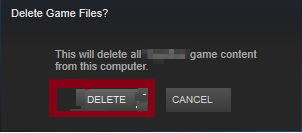
Étape 3 : Cliquez sur STORE, puis recherchez le jeu que vous avez supprimé > cliquez sur Jouer maintenant.
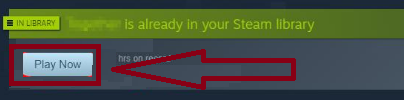
Étape 4 : Suivez maintenant les instructions à l’écran pour télécharger et installer le jeu.
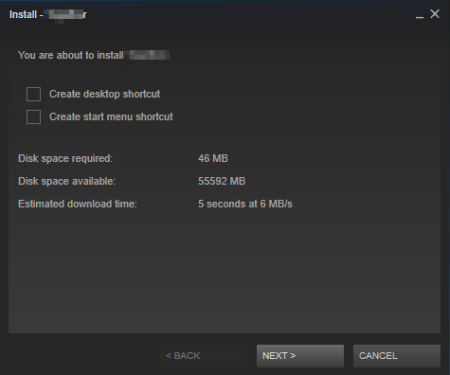
Méthode 4 : restaurer les fichiers DLL à partir de la corbeille
Si vous avez supprimé par erreur le fichier Steam.dll de sa source d’origine, nous vous suggérons de le restaurer.
Voici comment:
Étape 1 : Sur votre PC, ouvrez la Corbeille > recherchez des fichiers comme Steam.dll, Steam2.dll ; steamclient.dll; steamclient64.dll et faites un clic droit dessus.
Étape 2 : Cliquez maintenant sur Restaurer
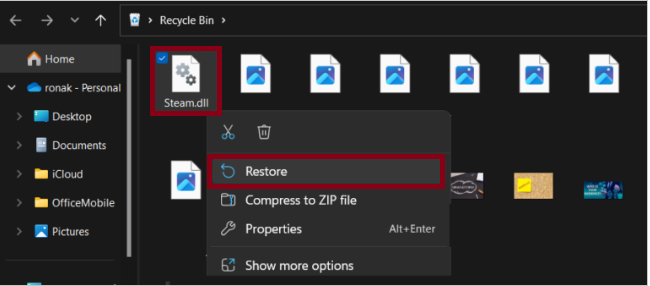
Étape 3 : Une fois terminé, lancez Steam et voyez si le problème est résolu ou non.
Méthode 5 : vérifier l’intégrité des fichiers du jeu
La plate-forme Steam dispose d’une fonctionnalité intégrée grâce à laquelle vous pouvez vérifier l’intégrité des fichiers. S’il trouve une incongruité, il réparera les fichiers. Pour continuer, suivez les directives ci-dessous :
Étape 1 : Accédez à votre bibliothèque > Cliquez avec le bouton droit sur le jeu problématique et choisissez Propriétés.
Étape 2 : Accédez à Fichiers installés et cliquez sur Vérifier l’intégrité des fichiers du jeu.
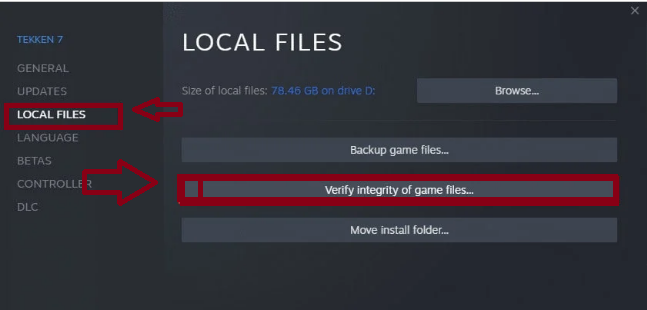
Étape 3 : Attendez maintenant la fin de l’analyse et essayez de relancer le jeu.
Méthode 6 : exécuter une analyse SFC
Vous pouvez également exécuter l’utilitaire intégré à Windows pour réparer vos fichiers système corrompus. Pour continuer, suivez les étapes mentionnées ci-dessous :
Étape 1 : utilisez la touche Windows > tapez Invite de commandes dans la barre de recherche et appuyez sur Entrée
Étape 2 : Maintenant, faites un clic droit sur Invite de commandes et choisissez Exécuter en tant qu’administrateur > dans la fenêtre d’invite de commande, tapez sfc/scannow et appuyez sur la touche Entrée.
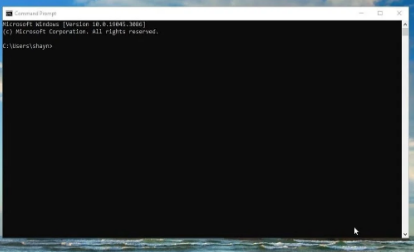
Étape 3 : Attendez maintenant la fin de l’analyse et voyez si le problème est résolu ou non.
Méthode 7 : réenregistrer le fichier API Steam
Dans cette méthode nous vous proposons pour réenregistrer le fichier API Steam, procédez comme suit :
Étape 1 : utilisez les touches Windows et recherchez Invite de commandes > choisissez Exécuter en tant qu’administrateur
Étape 2 : Dans la fenêtre de commande, saisissez regsvr32 STEAM_API.DLL et appuyez sur Entrée.
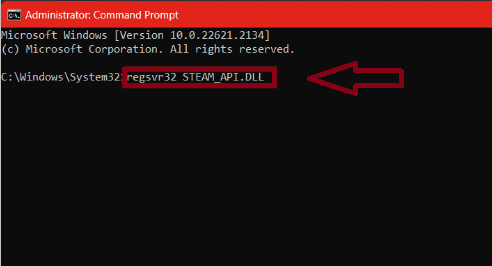
Étape 3 : Une fois les commandes exécutées, redémarrez le PC et lancez Steam
Méthode 8 : désactiver la protection en temps réel
Plusieurs utilisateurs ont affirmé que la désactivation de la fonction de protection en temps réel dans la sécurité Windows avant de lancer le client Steam avait résolu leur problème. Vous pouvez également essayer la même chose.
Voici comment:
Étape 1 : Utilisez les touches Windows + I pour ouvrir Paramètres > Choisissez Confidentialité et sécurité dans la barre latérale gauche, puis l’option Sécurité Windows à droite.
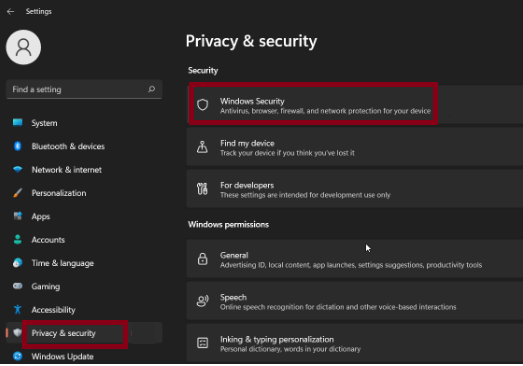
Étape 2 : Choisissez maintenant l’option Protection contre les virus et les menaces
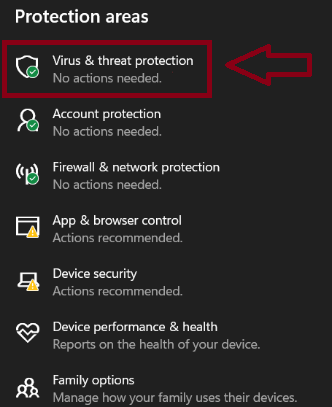
Étape 3 : Suivez les paramètres de gestion situés dans la section Paramètres de protection contre les virus et les menaces.
Étape 4 : désactivez maintenant le commutateur dans la section Protection en temps réel
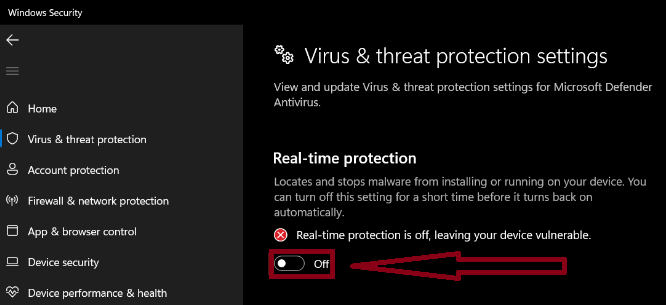
Remarque : Si un antivirus tiers est installé sur votre PC, nous vous suggérons de le désactiver également jusqu’à ce que le problème soit résolu.
Méthode 9 : installer DirectX
Il est pertinent de mentionner que certains jeux nécessitent des versions spécifiques de DirectX pour fonctionner correctement, nous vous suggérons donc d’installer sa dernière version. Pour continuer, suivez les directives ci-dessous :
Étape 1 : Accédez à la page de téléchargement officielle du programme d’installation Web de Microsoft DirectX End-User Runtime > téléchargez le fichier d’installation sur votre PC.
Étape 2 : Une fois le téléchargement terminé, ouvrez le fichier d’installation > Suivez maintenant les instructions à l’écran pour installer la dernière version de DirectX
Étape 3 : Terminez l’installation et redémarrez votre PC > après le redémarrage, lancez Steam et essayez de relancer le jeu
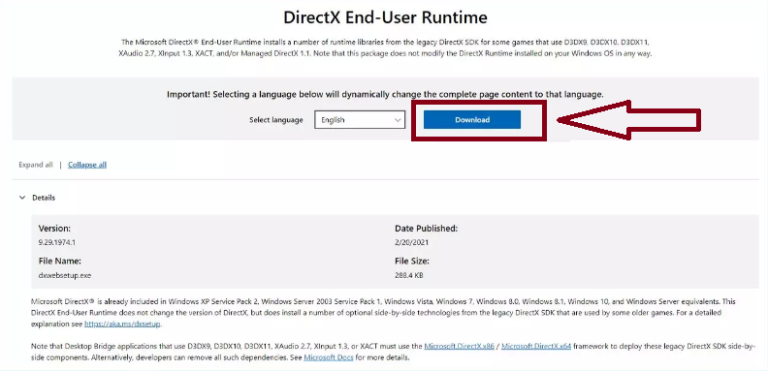
Méthode 10 : réinstaller Steam
Si vous rencontrez toujours des difficultés avec la dll steam_api manquante, nous vous recommandons de réinstaller le client Steam. Pour ce faire, suivez les directives ci-dessous :
Étape 1 : Ouvrez le Panneau de configuration et sous Programmes, sélectionnez Désinstaller un programme > Cliquez avec le bouton droit sur Steam, puis cliquez sur Désinstaller.
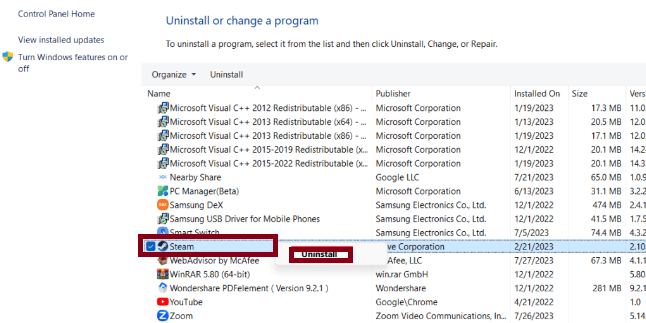
Étape 2 : Suivez maintenant les instructions à l’écran > une fois désinstallé, ouvrez Ce PC, accédez à Windows (C 🙂 > Program Files (x86) > Supprimez le dossier Steam
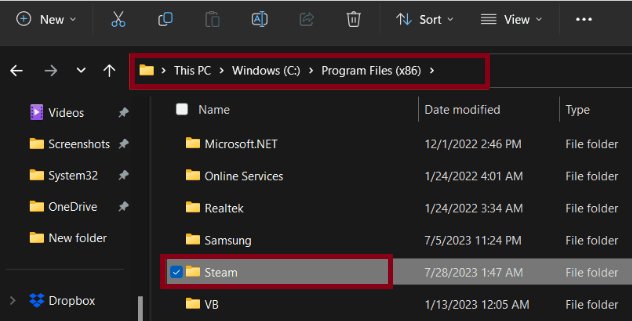
Étape 3 : Ensuite, allez sur le site officiel de Steam, cliquez sur INSTALLER STEAM, suivez les instructions à l’écran > Une fois terminé, connectez-vous à votre compte Steam.
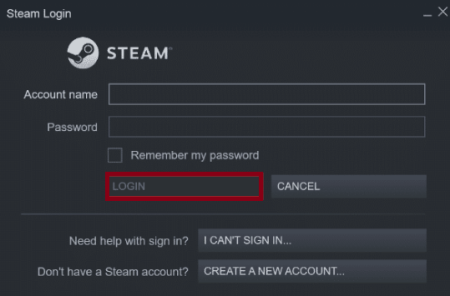
Optez pour une solution automatique
Si vous n’avez pas beaucoup de temps, essayez les méthodes mentionnées ci-dessus une par une pour corriger l’erreur. Dans un tel scénario, compte tenu du temps, nous vous suggérons d’utiliser l’outil de réparation automatique de PC pour analyser vos fichiers système. Cet outil est spécifiquement conçu pour résoudre l’erreur due à une corruption du système. Il est également capable de corriger les erreurs DLL, les erreurs de registre et les erreurs BSOD. En outre, il optimisera votre PC pour des performances maximales.
⇑Obtenez l’outil de réparation de PC à partir d’ici⇓
Dernières pensées
Voici quelques-unes des mesures efficaces pour résoudre la dll steam_api manquante, nous espérons vraiment que vous avez aimé l’article et que vous avez réussi à surmonter l’erreur.